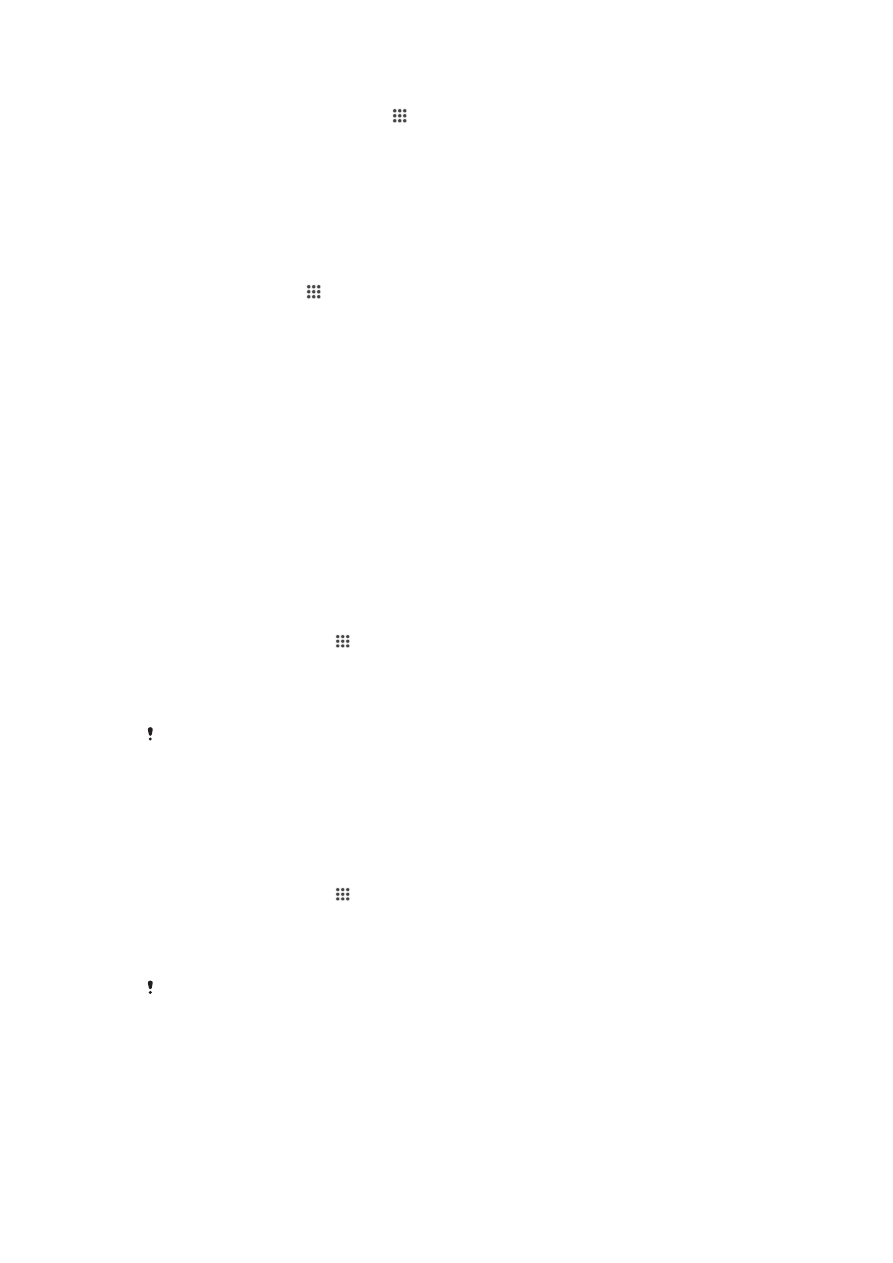
Ses çıkışını geliştirme
Clear Phase™ ve xLOUD™ gibi ses ayarlarını tek tek elle etkinleştirerek cihazınızın sesini
geliştirebilirsiniz veya ClearAudio+ teknolojisinin sesi otomatik olarak ayarlamasına izin
verirsiniz. Ayrıca farklı medya dosyaları arasındaki ses farkını en aza indirmek için, Dinamik
ses dengeleyiciyi etkinleştirebilirsiniz.
Clear Phase™ teknolojisinin kullanılması
Cihazınızın dahili hoparlörlerinden gelen sesin kalitesini otomatik olarak ayarlamak ve
daha net ve daha doğal bir ses elde etmek için Sony'nin Clear Phase™ teknolojisini
kullanın.
Clear Phase™ kullanarak hoparlörden gelen ses kalitesini artırmak
1
Ana ekran konumunuzda öğesine dokunun.
2
Ayarlar > Ses > Ses efektleri öğelerini sırasıyla bulup dokunun.
3
İşaretliyse,
ClearAudio+ onay kutusundan işareti kaldırın.
4
Ses geliştirmeleri > Ayarlar öğesine dokunun.
5
Clear Phase™ onay kutusunu işaretleyin.
Clear Phase™ özelliğinin aktifleştirilmesinin sesli iletişim uygulamaları üzerinde etkisi yoktur.
Örneğin, sesli arama ses kalitesi üzerinde herhangi bir değişim olmaz.
xLOUD™ teknolojisinin kullanılması
Hoparlörlerden gelen sesi kaliteden ödün vermeden artırmak için Sony'nin xLOUD™
teknolojisini kullanın. Favori şarkılarınızı dinlerken daha dinamik bir ses elde edin.
xLOUD™ kullanarak hoparlörden gelen ses kalitesini artırmak
1
Ana ekran konumunuzda öğesine dokunun.
2
Ayarlar > Ses > Ses efektleri öğelerini sırasıyla bulup dokunun.
3
İşaretliyse,
ClearAudio+ onay kutusundan işareti kaldırın.
4
Ses geliştirmeleri > Ayarlar öğesine dokunun.
5
xLOUD™ onay kutusunu işaretleyin.
xLOUD™ özelliğinin aktifleştirilmesinin sesli iletişim uygulamaları üzerinde etkisi yoktur.
Örneğin, sesli arama ses kalitesi üzerinde herhangi bir değişim olmaz.
37
Bu, ilgili yayının İnternet sürümüdür. © Sadece kişisel kullanım amacıyla yazdırılabilir.